Heim >Software-Tutorial >Bürosoftware >Zwei Möglichkeiten, den Schutz von Excel aufzuheben und die Bearbeitung einzuschränken
Zwei Möglichkeiten, den Schutz von Excel aufzuheben und die Bearbeitung einzuschränken
- WBOYWBOYWBOYWBOYWBOYWBOYWBOYWBOYWBOYWBOYWBOYWBOYWBnach vorne
- 2024-02-18 12:03:071380Durchsuche
PHP-Editor Apple bietet zwei Methoden, um den Excel-Schutz zu entfernen und die Bearbeitung einzuschränken. Wenn die Excel-Datei geschützt ist, ist die Bearbeitung von Inhalten eingeschränkt, aber dieses Problem kann mit den folgenden zwei Methoden gelöst werden. Die erste besteht darin, den Schutz mit einem Kennwort aufzuheben, und Sie müssen vor der Bearbeitung das richtige Kennwort eingeben. Die zweite besteht darin, den Schutz über den VBA-Makrocode aufzuheben. Sie können den Code ändern, um Bearbeitungsberechtigungen zu erhalten. Diese beiden Methoden sind einfach und leicht zu implementieren, und Sie können je nach Situation die geeignete Entsperrmethode auswählen.
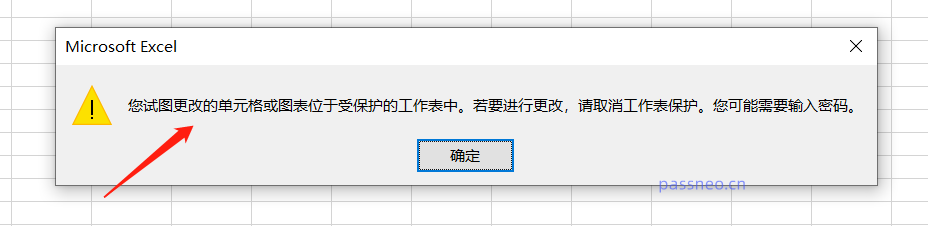 .
.
Um diese Einschränkung aufzuheben, können Sie je nach der Methode zum Festlegen des Einschränkungskennworts die folgenden zwei Methoden verwenden.
Zunächst können wir prüfen, ob in der Symbolleiste unter [Überprüfen] die Option [Arbeitsblatt aufheben] vorhanden ist. Wenn ja, klicken Sie direkt und es erscheint ein Dialogfeld zur Eingabe eines Passworts Geben Sie das Passwort ein und drücken Sie [OK]. Der Einschränkungsschutz wird aufgehoben.
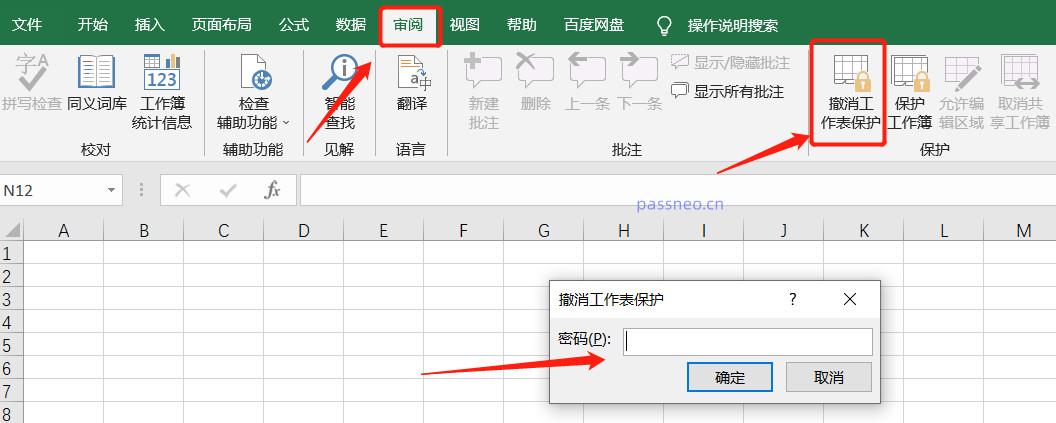 .
.
Wenn es keinen [Arbeitsblattschutz aufheben] gibt, kann die eingeschränkte Bearbeitung der Excel-Tabelle erreicht werden, indem man sie auf „schreibgeschützten Modus“ setzt.
Um den „schreibgeschützten Modus“ aufzuheben, können wir über der Excel-Tabelle auf [Datei] klicken, in der Liste [Speichern unter] auswählen und dann den neuen Pfad zum Speichern der Datei auswählen, nachdem wir die Einschränkung auf der rechten Seite aufgehoben haben.
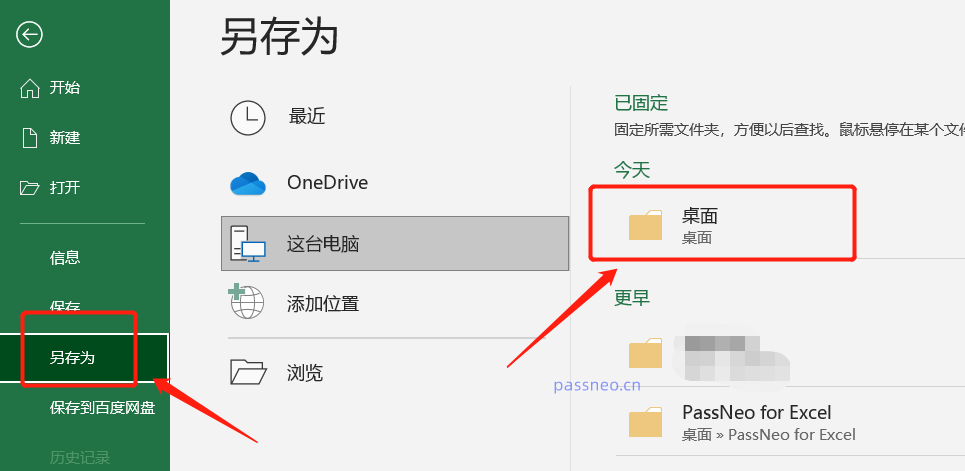 .
.
Nach der Auswahl wird das Dialogfeld [Speichern unter] angezeigt. Klicken Sie unten in [Extras] auf [Allgemeine Optionen].
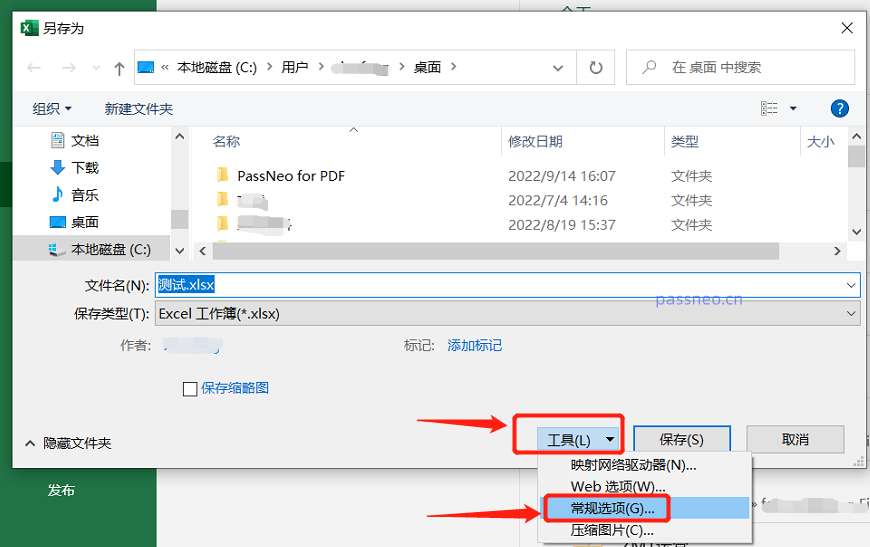 .
.
Zu diesem Zeitpunkt wird ein Dialogfeld zur Eingabe des Passworts angezeigt. Sie können sehen, dass unter [Berechtigungspasswort ändern] nur diese Passwörter gelöscht und in Leerzeichen umgewandelt werden. Klicken Sie dann auf [OK]. . Zu diesem Zeitpunkt entfernt Excel die Einschränkungen für die geschützte Bearbeitung.
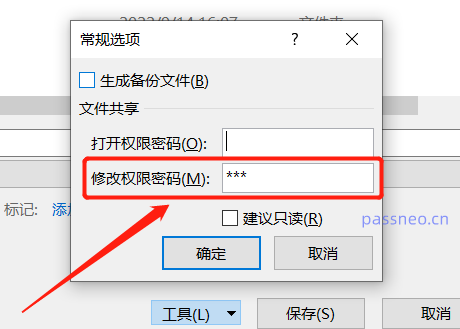 .
.
Bei beiden Methoden müssen Sie das ursprüngliche Passwort kennen, um es zu entfernen. Die erste Methode besteht darin, das Passwort einzugeben, bevor Sie es löschen, und die zweite Methode besteht darin, es beim Öffnen der Excel-Datei einzugeben. Wenn Sie sich nicht an das Passwort erinnern, können Sie es nicht entfernen eingeschränktes Passwort.
Aber wir können andere Tools verwenden, um die Einschränkungen ohne Passwort direkt aufzuheben, wie zum Beispiel das Pepsi Niu Word Password Recovery Tool.
Wählen Sie im Tool zunächst das Modul [Unbeschränkung] aus;
Tool-Link: Pepsi Niu Word Password Recovery Tool
.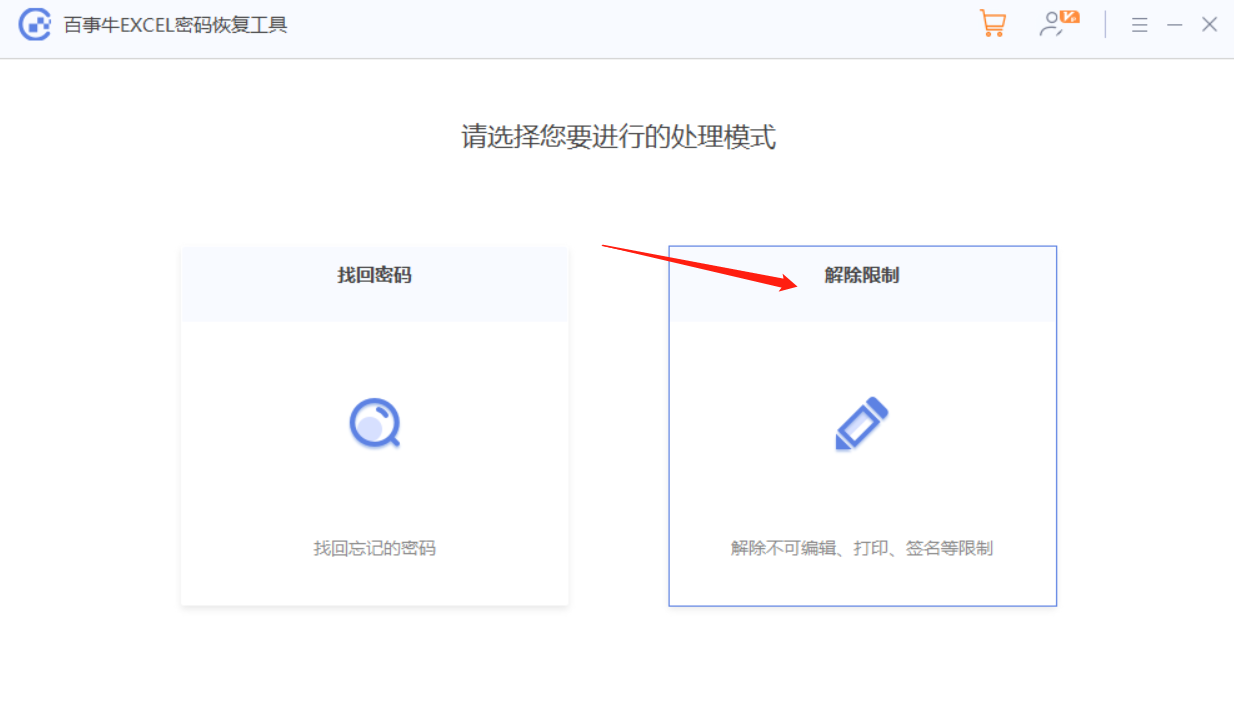
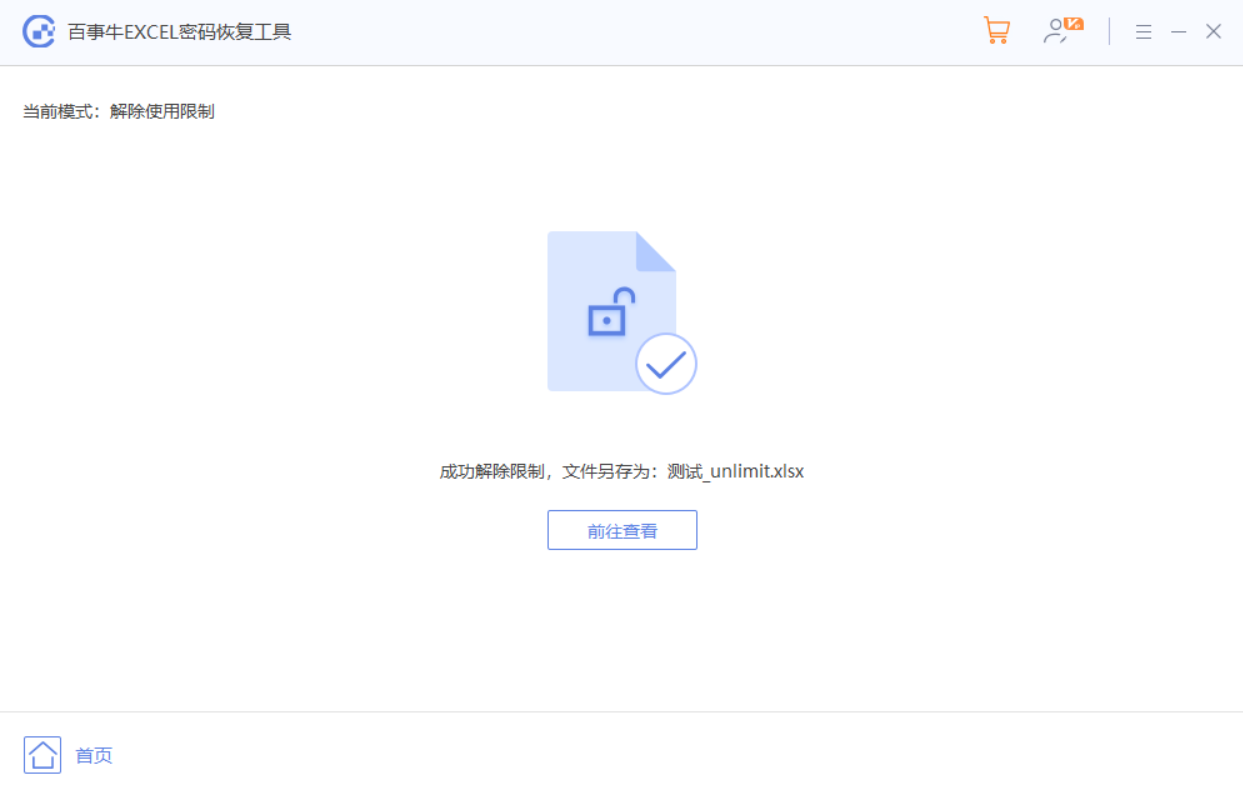
Das obige ist der detaillierte Inhalt vonZwei Möglichkeiten, den Schutz von Excel aufzuheben und die Bearbeitung einzuschränken. Für weitere Informationen folgen Sie bitte anderen verwandten Artikeln auf der PHP chinesischen Website!
In Verbindung stehende Artikel
Mehr sehen- Ausführliche Erklärung zum Öffnen und Lesen von CSV-Dateien
- Schritte und Vorsichtsmaßnahmen zum Öffnen und Verarbeiten von Dateien im CSV-Format
- Methoden und Tipps zum Öffnen von CSV-Dateien: Geeignet für eine Vielzahl von Software
- Eine Kurzanleitung zur CSV-Dateibearbeitung
- Erfahren Sie, wie Sie CSV-Dateien richtig öffnen und verwenden

